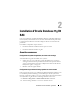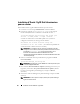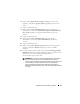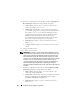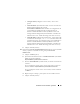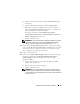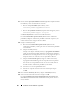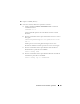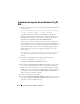Owner's Manual
64 Installation d'Oracle Database 11g R2 RAC
a
Fournissez les informations suivantes dans la fenêtre
Grid Plug and
Play Information
(Informations Plug and Play de la grille) :
•
Cluster Name
(Nom du cluster) : entrez un nom pour votre
cluster. Par exemple,
testcluster
.
•
SCAN Name
(Nom SCAN) : entrez le nom enregistré dans le
serveur DNS, il s'agit d'un nom unique pour la totalité du cluster.
Par exemple,
scancluster
. Pour plus d'informations sur la
configuration du nom SCAN, consultez le document
Oracle
Database on Microsoft Windows Server x64 Storage and
Networking Guide
(Oracle Database sous Microsoft Windows
Server x64 - Guide de stockage et de mise en réseau).
•
SCAN Port
(Port SCAN) : conservez le numéro de port par
défaut,
1521
.
•
Configure GNS
(Configurer le service GNS) : désactivez cette
option.
b
Cliquez sur
Next
(Suivant).
Si vous utilisez le service GNS :
REMARQUE : configurez l'adresse virtuelle GNS et la délégation de sous-
domaine GNS tel que décrit dans le document
Oracle Database on Microsoft
Windows Server x64 Storage and Networking Guide
(Oracle Database sous
Microsoft Windows Server x64 - Guide de stockage et de mise en réseau).
Configurez un serveur DHCP (Dynamic Host Control Protocol) dans l'intervalle
public pour louer une adresse IP tel que mentionné dans la section IP
requirements (Configuration IP requise) du document
Oracle Database on
Microsoft Windows Server x64 Storage and Networking Guide
(Oracle
Database sous Microsoft Windows Server x64 - Guide de stockage et de mise
en réseau).
a
Fournissez les données suivantes dans la fenêtre
Grid Plug and Play
Information
(Informations Plug and Play de la grille) :
•
Cluster Name
(Nom du cluster) : entrez un nom pour votre
cluster. Par exemple,
testcluster
.
•
SCAN Name
(Nom SCAN) : entrez un nom unique. Le nom de
domaine correspond au sous-domaine GNS. Par exemple,
scancluster.clusterdomain.example.com
.
•
SCAN Port
(Port SCAN) : conservez le numéro de port par
défaut,
1521
.